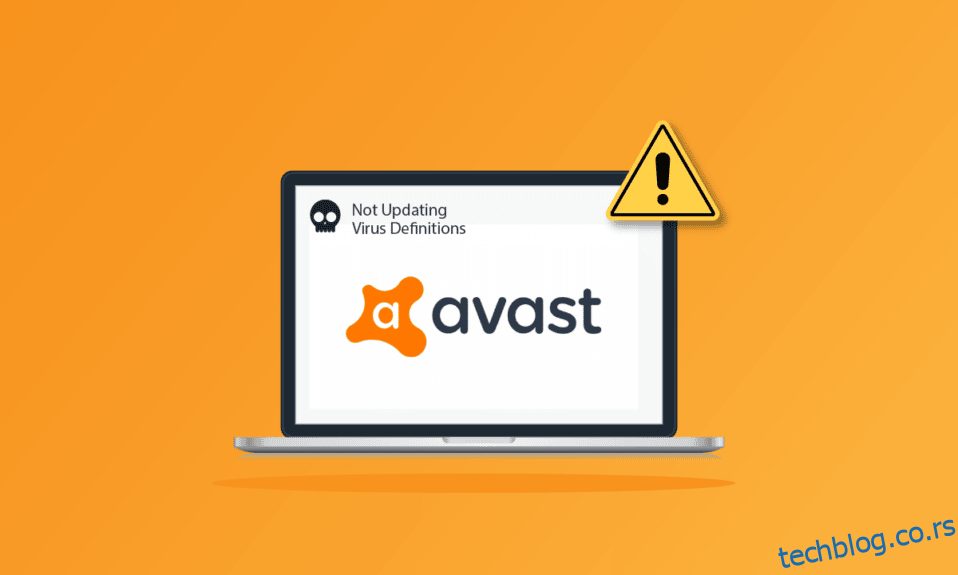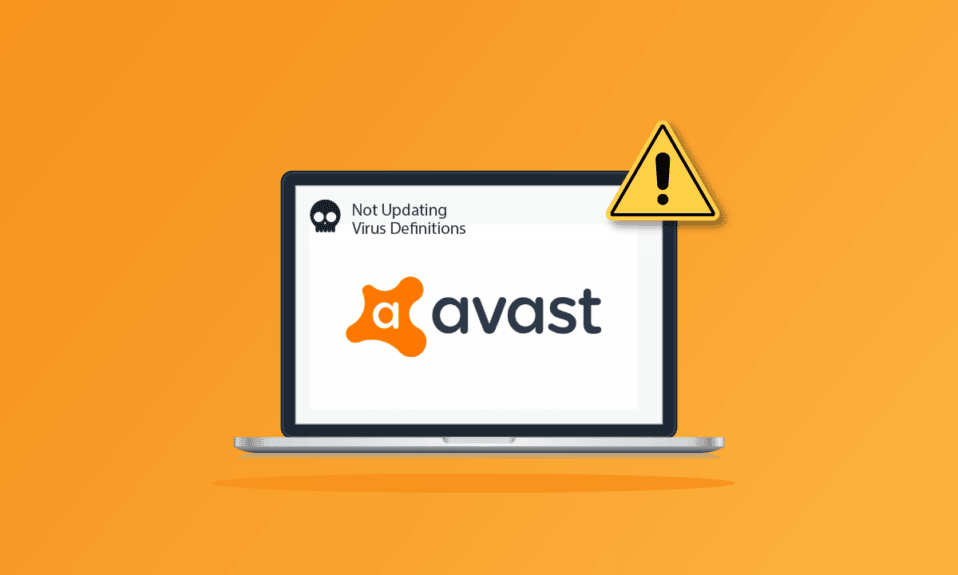
Аваст је један од најчешће коришћених антивирусних софтвера доступних на интернету. Познат је по најбољој услузи заштите за све уређаје повезане на интернет. Пошто је софтвер бесплатан за коришћење, многи људи се ослањају на овај софтвер за антивирусну заштиту. Ипак, као и све апликације и игре, Аваст није без грешака и проблема. Многи корисници пријављују да Аваст не ажурира дефиниције вируса, што узрокује велики пробој безбедности на вашем рачунару. Ако се и ви суочавате са истим проблемом на свом уређају, методе за решавање проблема о којима се говори у овом водичу ће вам помоћи да решите проблем.
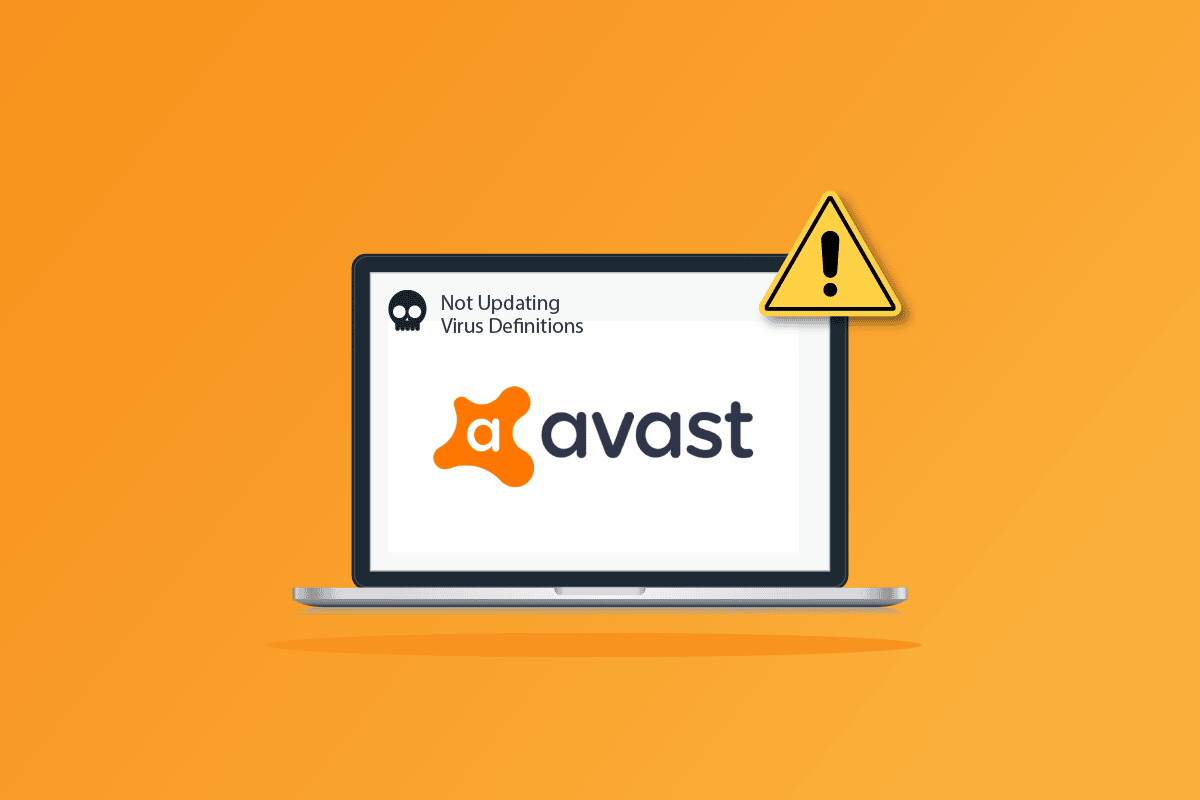
Преглед садржаја
Како да поправите Аваст не ажурира дефиниције вируса
Ево неколико уобичајених разлога због којих Аваст антивирус не ажурира дефиниције вируса на вашем рачунару. Анализирајте их дубље да бисте добили идеју како да их решите.
- Било који привремени квар на рачунару који спречава Аваст да ажурира софтвер и његове компоненте.
- Покрећете Аваст са административним правима. Ово спречава приступ неким функцијама на вашем рачунару.
- Застарели Аваст ће изазвати проблем о коме се расправља.
- Неколико основних услуга као што је асвбИДСАгент је онемогућено на вашем рачунару.
- Аваст инсталиран на вашем рачунару је оштећен или погрешно конфигурисан.
- Ваш рачунар је заражен малвером или вирусом.
- Неки позадински задаци ометају ваш програм.
- Застарели оперативни систем Виндовс.
- Заштитни зид спречава отварање Аваста.
- Оштећене или некомпатибилне инсталационе датотеке за Аваст.
- Неприкладна подешавања датума и времена на вашем рачунару.
Сада пређите на следећи одељак да бисте пронашли ефикасне методе за решавање проблема за решавање проблема Аваст вирусних дефиниција неће ажурирати проблем.
Ево неколико ефикасних метода за решавање проблема које ће вам помоћи да решите проблем са дефиницијама вируса који Аваст не ажурира на вашем Виндовс 10 рачунару. Пажљиво их прочитајте пре него што их примените.
Метод 1: Поново покрените рачунар
Пре него што испробате све наведене напредне методе за решавање проблема, саветујемо вам да поново покренете рачунар. Када поново покренете рачунар, технички проблеми који узрокују било какве изазовне распореде биће решени и на тај начин ће вам помоћи да решите проблем Аваст који не ажурира дефиниције вируса. Такође можете искључити рачунар користећи опције напајања и поново га укључити након неког времена.
1. Идите до менија Старт.
2. Сада изаберите икону напајања у доњем левом углу екрана.
3. Биће приказано неколико опција као што су Слееп, Схут довн, и Рестарт. Овде кликните на Рестарт.
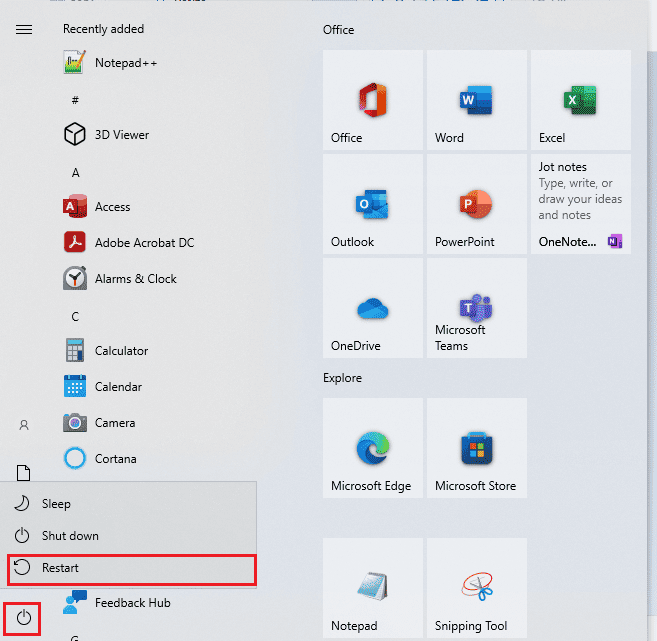
Када поново покренете рачунар, проверите да ли можете да отворите Аваст без икаквих проблема.
Метод 2: Покрените Аваст са привилегијом администратора
Потребне су вам административне привилегије да бисте приступили неколико функција и услуга у Аваст-у. Ако немате потребна административна права, можда ћете се суочити са проблемом Аваст антивируса који не ажурира дефиниције вируса. Међутим, мало корисника је сугерисало да се проблем може решити када се програм покрене као администратор.
1. Кликните десним тастером миша на икону Аваст Антивирус на радној површини.
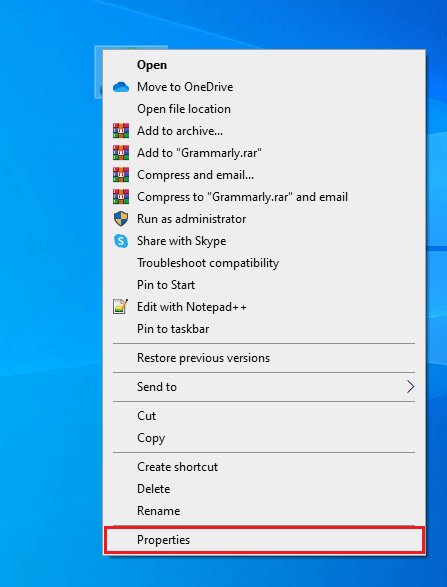
2. Сада кликните на Својства.
3. У прозору Својства пређите на картицу Компатибилност.
4. Овде означите поље Покрени овај програм као администратор.

5. На крају, кликните на Примени > ОК да сачувате промене.
Сада поново покрените програм да видите да ли Аваст сада функционише без икаквих проблема.
Метод 3: Промените подешавања датума и времена
Нетачне поставке датума и времена на вашем рачунару могу допринети томе да Аваст не ажурира дефиниције вируса на Виндовс рачунару. Да бисте синхронизовали поставке датума, региона и времена на рачунару са оперативним системом Виндовс 10, пратите упутства у наставку.
1. Притисните тастере Виндовс + И заједно да бисте отворили подешавања оперативног система Виндовс.
2. Сада изаберите подешавање времена и језика.

3. Затим, на картици Датум и време, уверите се да су укључене две вредности Подеси време аутоматски и Постави временску зону аутоматски.
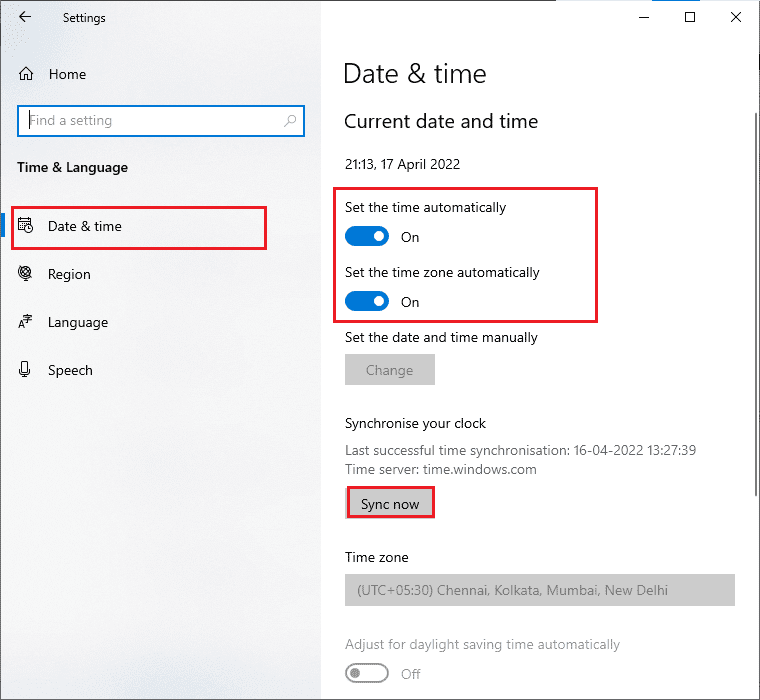
4. Затим кликните на Синхронизуј сада као што је истакнуто изнад. Проверите да ли је проблем неуспешног ажурирања дефиниције вируса решен или не.
Метод 4: Ажурирајте Аваст Антивирус
Ако постоје грешке у Авасту, можете их поправити ажурирањем апликације. Као што је раније поменуто, Аваст добија редовна ажурирања како би исправио све грешке и грешке. Када ове грешке и грешке дођу у очи програмера, они објављују исправке како би их у потпуности поправили. Пратите доле наведене кораке да бисте ажурирали апликацију Аваст да бисте решили проблем Аваст антивирусног програма који не ажурира дефиниције вируса.
1. Притисните тастер Виндовс и откуцајте Аваст Антивирус. Кликните на Отвори из резултата претраге.
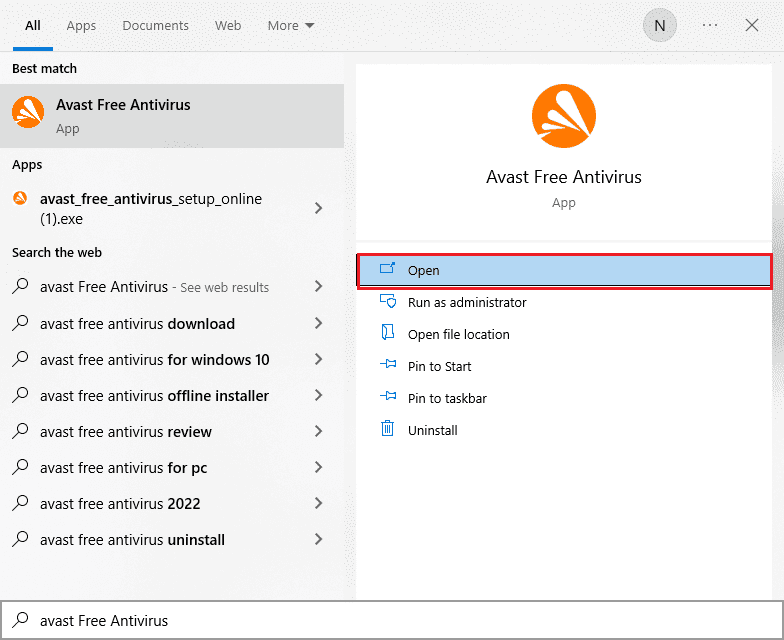
2. Идите на икону Мени у горњем десном углу корисничког интерфејса Аваст.
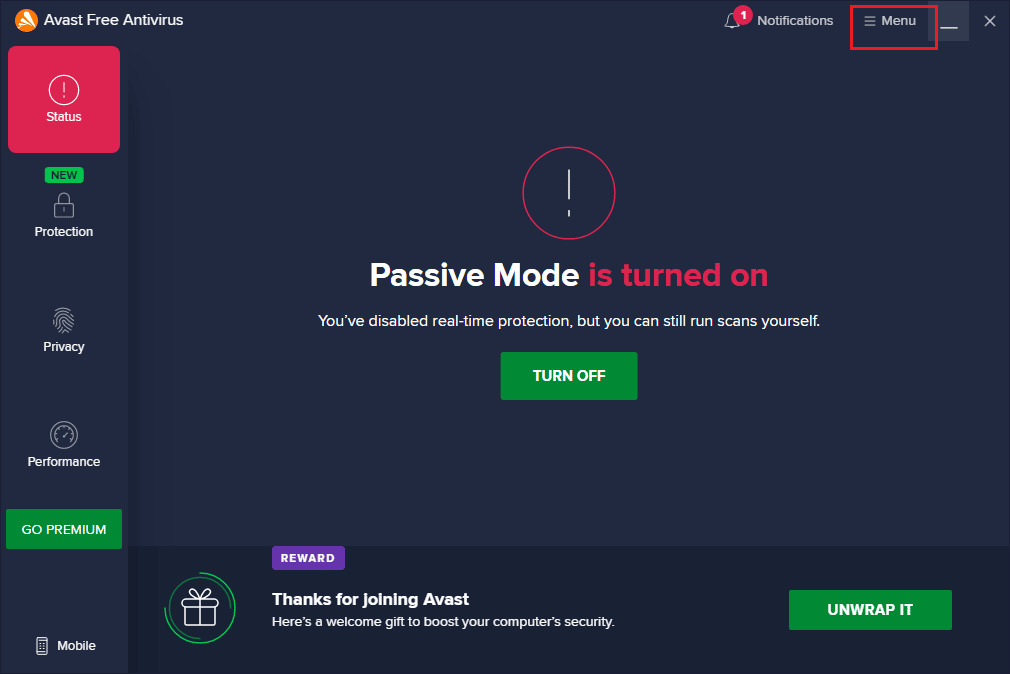
3. Затим изаберите Подешавања са листе.
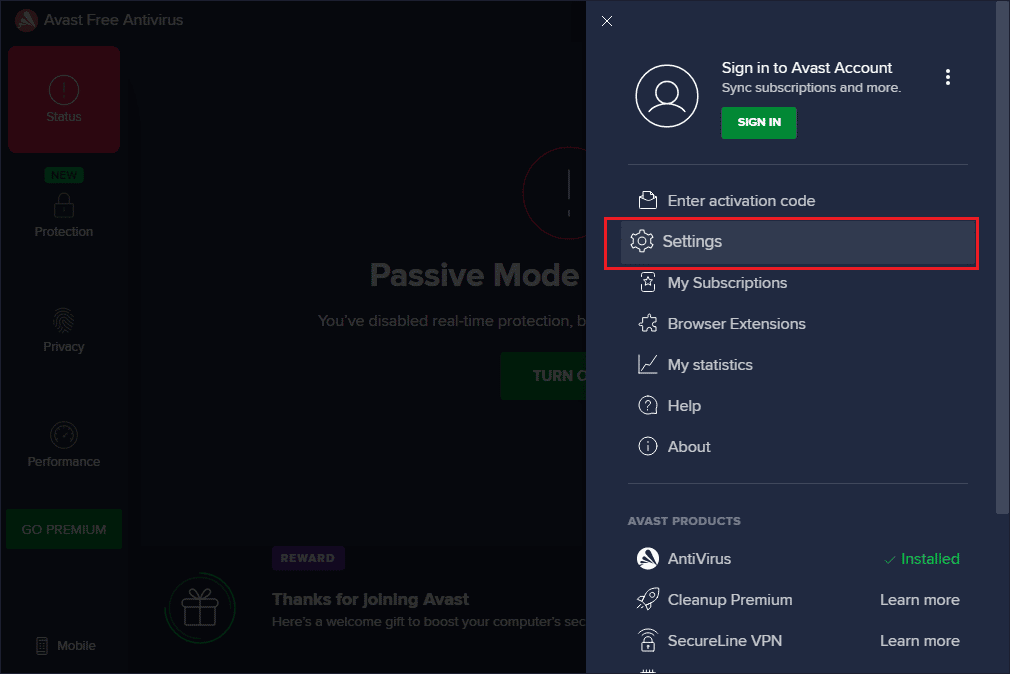
4. Сада пређите на картицу Ажурирање и кликните на дугме Провери ажурирање. Уверите се да добијате следеће поруке.
- Дефиниције вируса су ажурне
- Аваст Фрее Антивирус је ажуриран
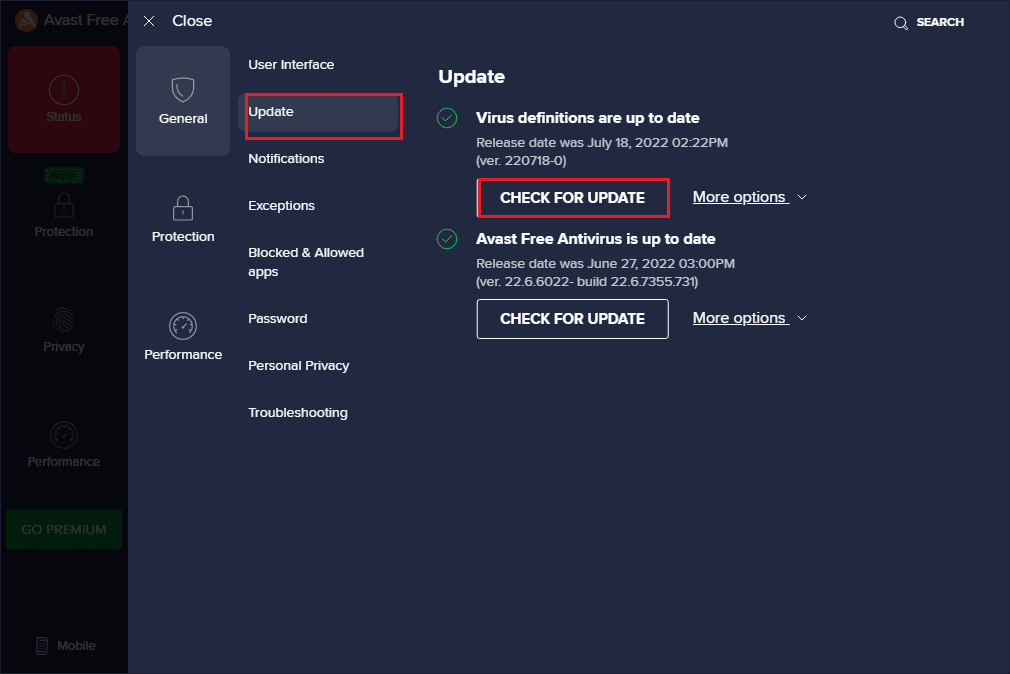
5. Када га ажурирате, поново покрените Аваст и проверите да ли је проблем решен.
Метод 5: Затворите позадинске процесе
Ако сте и даље забринути да Аваст не ажурира проблем дефиниција вируса, он се може решити затварањем свих позадинских задатака који се извршавају на вашем рачунару. Неколико позадинских задатака на вашем рачунару ће ометати Аваст и на тај начин спречити отварање апликације. Стога затворите све позадинске задатке на рачунару пратећи наш водич Како завршити задатак у оперативном систему Виндовс 10 и наставите према упутствима.
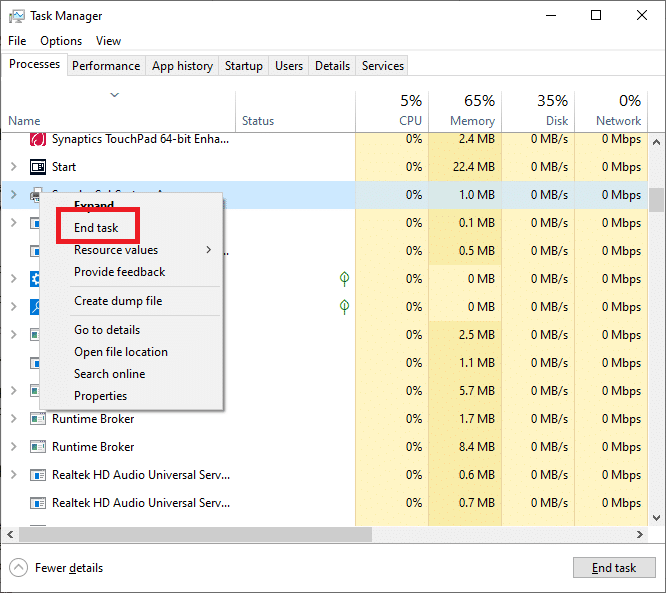
Када затворите све позадинске процесе, проверите да ли сте могли да радите са Авастом на рачунару без икаквих проблема.
Метод 6: Омогућите подешавања услуге асвбИДСАгент
Неколико корисника је пријавило да се грешка због које се дефиниције вируса Аваст неће ажурирати може решити уношењем неких промена у услугу асвбИДСАгент. Овај метод је веома лак и можете га применити пратећи доле наведене кораке.
1. Притисните тастер Виндовс, откуцајте Услуге и кликните на Покрени као администратор.
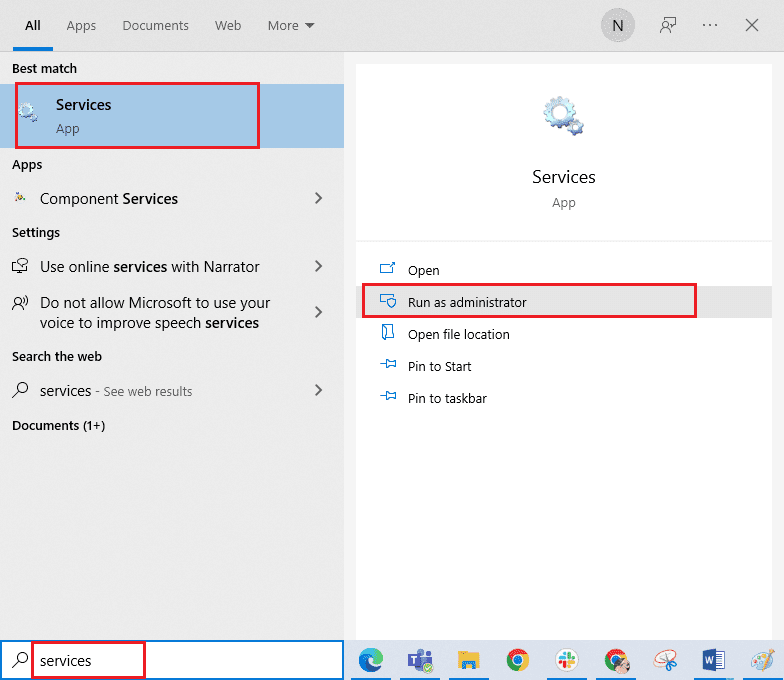
2. Сада, скролујте надоле и двапут кликните на услугу асвбИДСАгент.
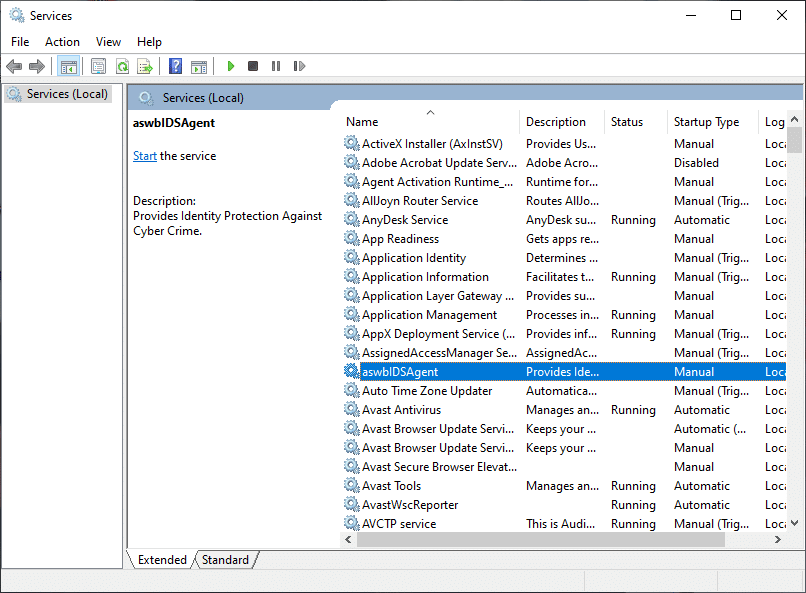
3. Сада, у новом искачућем прозору, промените тип покретања у Аутоматски, као што је приказано.
Напомена: Ако је статус услуге заустављен, кликните на дугме Старт. Ако је статус услуге Покренут, кликните на Заустави и поново је покрени.
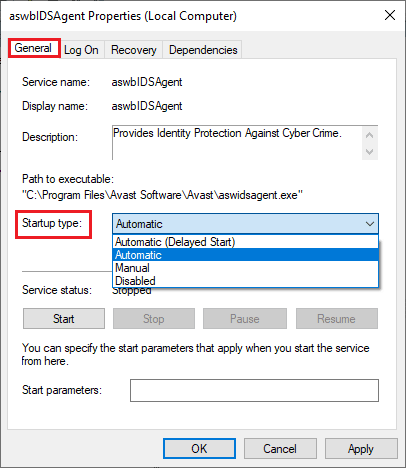
4. Када покренете услугу, можда ћете се суочити са грешком 1079 (или нечим сличним). У том случају, пређите на картицу Пријава, кликните на радио дугме Овај налог и изаберите опцију Прегледај.
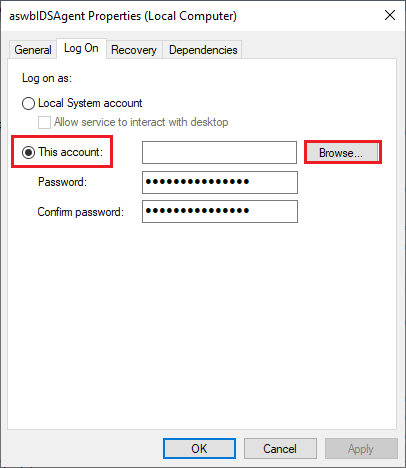
5. У поље Унесите име објекта за избор унесите корисничко име свог налога.
6. Затим кликните на опцију Цхецк Намес да потврдите аутентичност имена објекта.
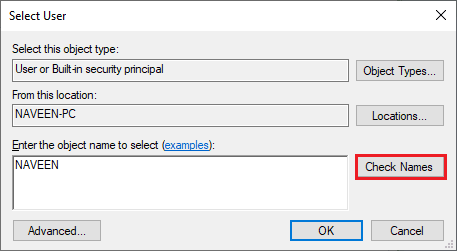
7. Сада кликните на ОК да бисте сачували промене и ако се од вас затражи, унесите свој администраторски налог.
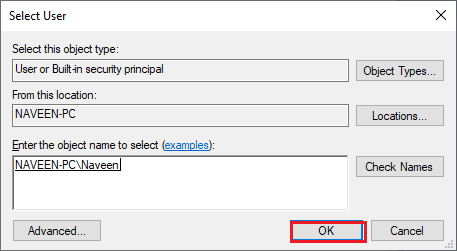
8. Кликните на Примени > У реду да сачувате промене и проверите да ли сте успели да отворите Аваст без икаквих проблема.
Метод 7: Покрените скенирање вируса
Постоји неколико околности у којима вирус или малвер на вашем рачунару преузима контролу над Авастом. Стога морате проверити да ли штетни вируси трећих страна ометају Аваст, узрокујући да Аваст не ажурира дефиниције вируса.
Неколико стручњака из Мицрософта сугерише да ће вам скенирање рачунара помоћи да одржите свој рачунар без претњи. Ако постоје вируси или упади малвера на ваш рачунар, не можете користити спољне и унутрашње хардверске уређаје.
Стога вам се саветује да скенирате свој рачунар према упутствима у нашем водичу Како да покренем скенирање вируса на свом рачунару?
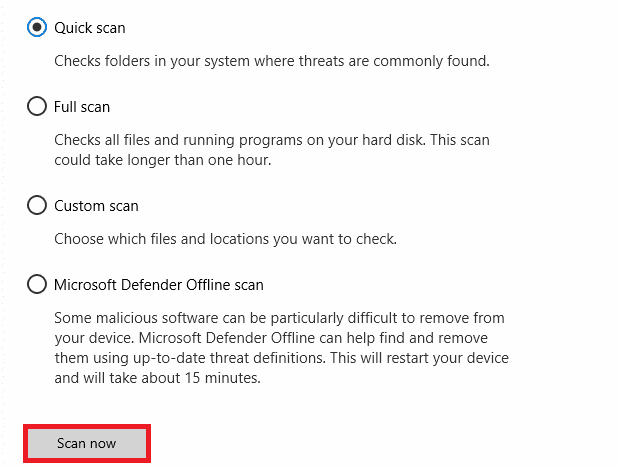
Такође, ако желите да уклоните малвер са свог рачунара, погледајте наш водич Како да уклоните малвер са рачунара у оперативном систему Виндовс 10.
Метод 8: Ажурирајте Виндовс
Такође, ако постоје грешке на вашем рачунару, оне се могу поправити тек након ажурирања за Виндовс. Мицрософт објављује редовна ажурирања да би поправио све ове грешке и на тај начин решио проблеме са Авастом који не ажурира дефиниције вируса.
Стога, уверите се да сте ажурирали свој Виндовс оперативни систем и да ли су нека ажурирања на чекању, користите наш водич Како да преузмете и инсталирате најновије ажурирање за Виндовс 10
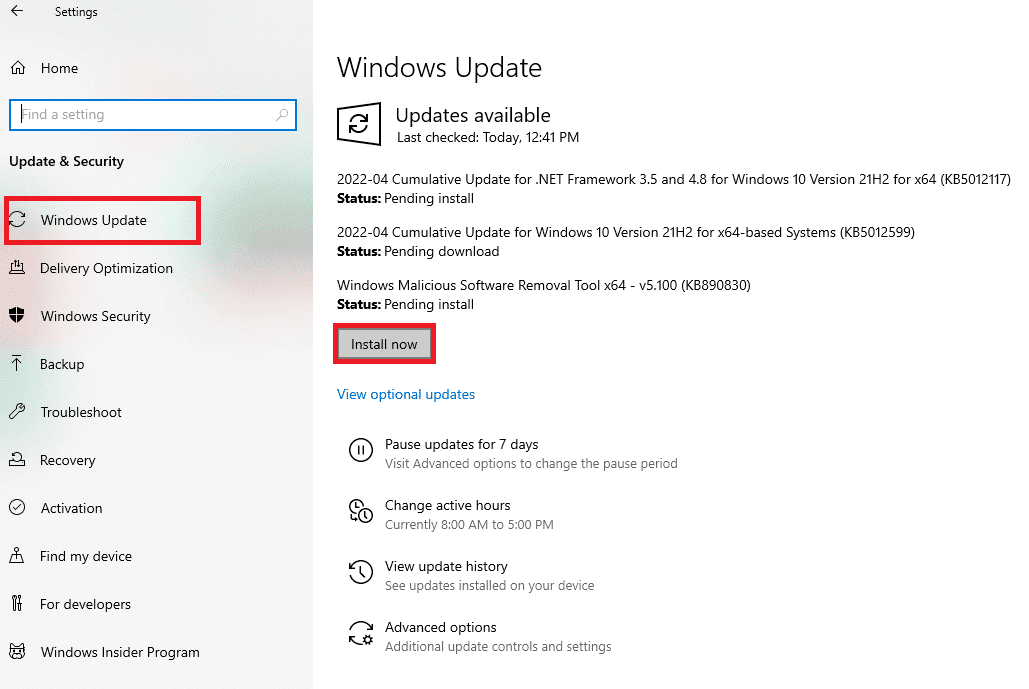
Након ажурирања оперативног система Виндовс, проверите да ли можете да приступите свом Аваст-у без икаквих проблема.
Метод 9: Измените поставке заштитног зида Виндовс Дефендер-а
Ипак, ако не можете да решите проблем да Аваст не ажурира дефиниције вируса, то може бити због претерано реактивног или превише заштитног пакета заштитног зида на вашем Виндовс 10 рачунару. Ово спречава везу између покретача апликација и сервера. Дакле, да бисте решили овај проблем, можете да ставите Аваст на белу листу у подешавањима заштитног зида или да привремено онемогућите проблем.
Опција И: Бела листа Аваст Антивирус
Да бисте дозволили Аваст у свом Виндовс Дефендер заштитном зиду, пратите наш водич Дозволите или блокирајте апликације кроз Виндовс заштитни зид и примените кораке према упутствима.
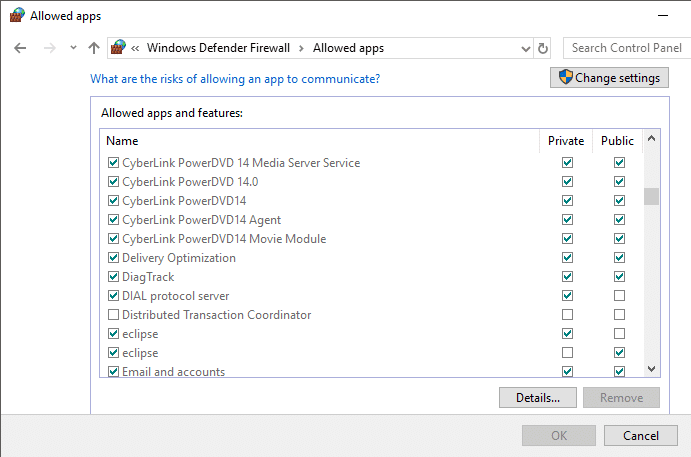
Опција ИИ: Онемогућите заштитни зид (не препоручује се)
Такође можете да онемогућите заштитни зид Виндовс Дефендер, а да бисте то урадили, погледајте наш водич о томе како да онемогућите заштитни зид Виндовс 10 и пратите упутства.
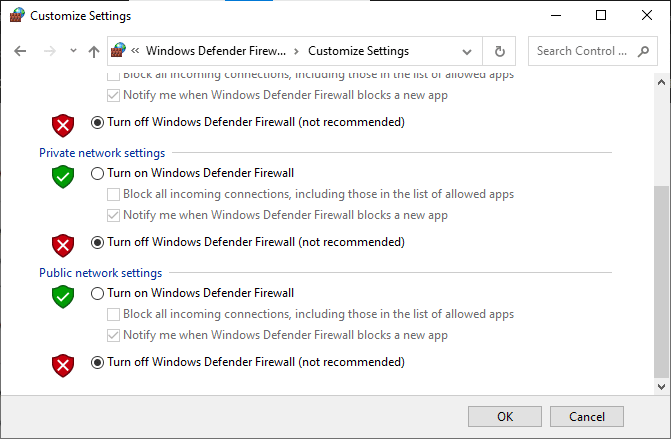
Опција ИИИ: Креирајте ново правило у заштитном зиду
1. Идите на мени Претрага и откуцајте Виндовс Дефендер заштитни зид са напредном безбедношћу. Затим кликните на Отвори.
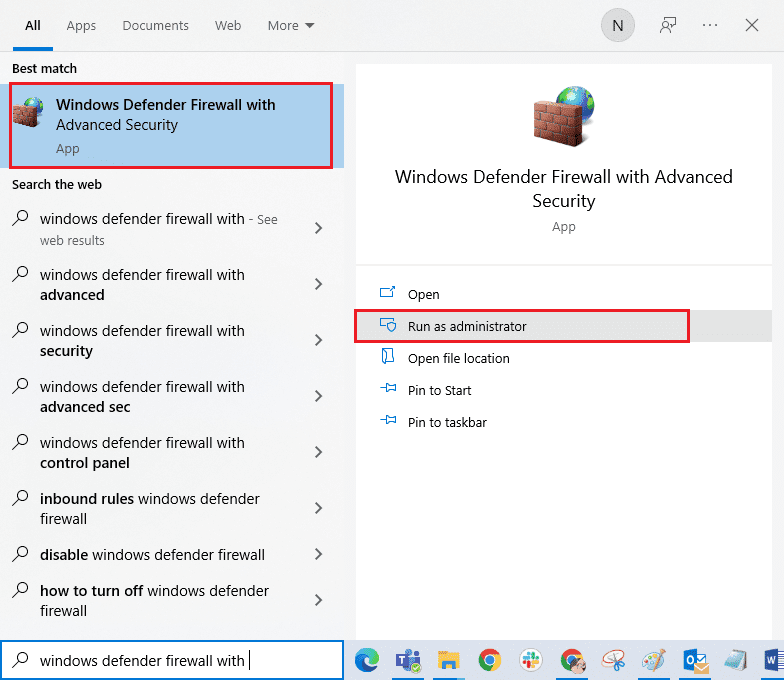
2. Сада, у левом окну, кликните на Инбоунд Рулес као што је приказано.
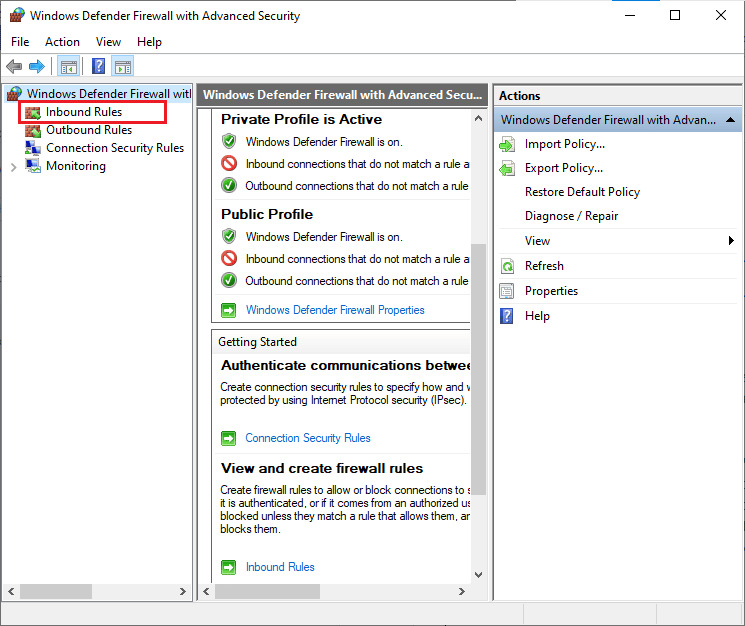
3. Затим, у десном окну, кликните на Ново правило… као што је приказано.
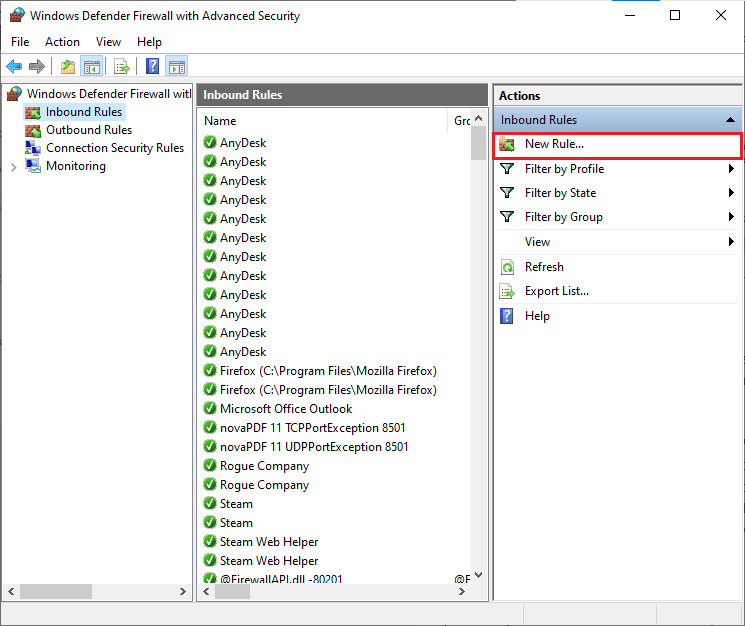
4. Уверите се да сте изабрали опцију Програм под Коју врсту правила желите да креирате? мени и кликните на Нект> као што је приказано.
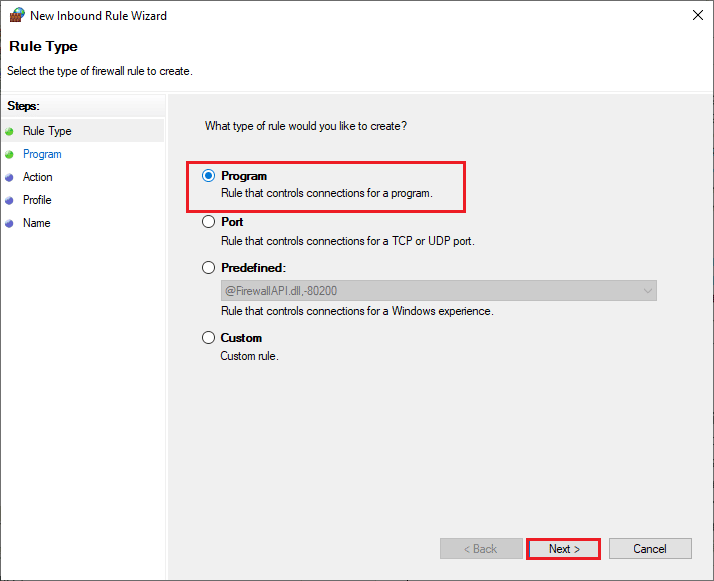
5. Затим кликните на дугме Бровсе… које одговара путањи овог програма: као што је приказано.
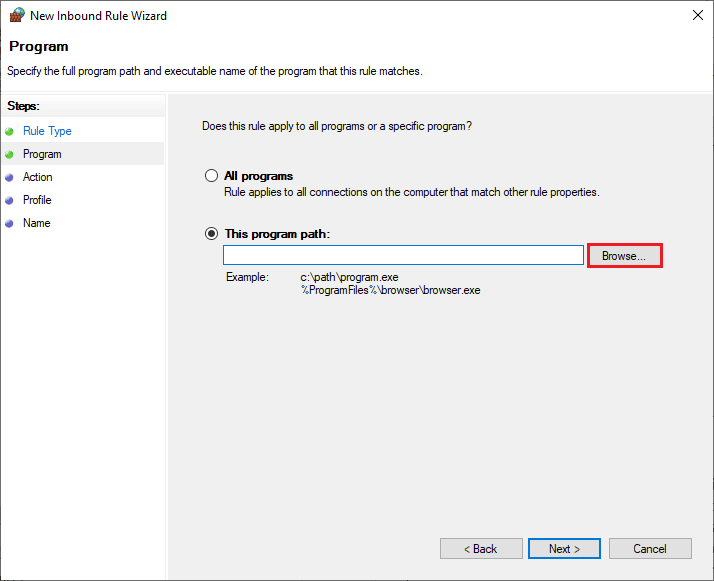
6. Затим идите до путање Ц:Програм Филес (к86) Аваст и двапут кликните на датотеку за подешавање. Затим кликните на дугме Отвори.
Напомена: Ова локација може да варира у зависности од директоријума из којег сте инсталирали Аваст. У складу са тим претражите локацију.
7. Затим кликните на Нект > у прозору чаробњака за нова улазна правила као што је приказано.
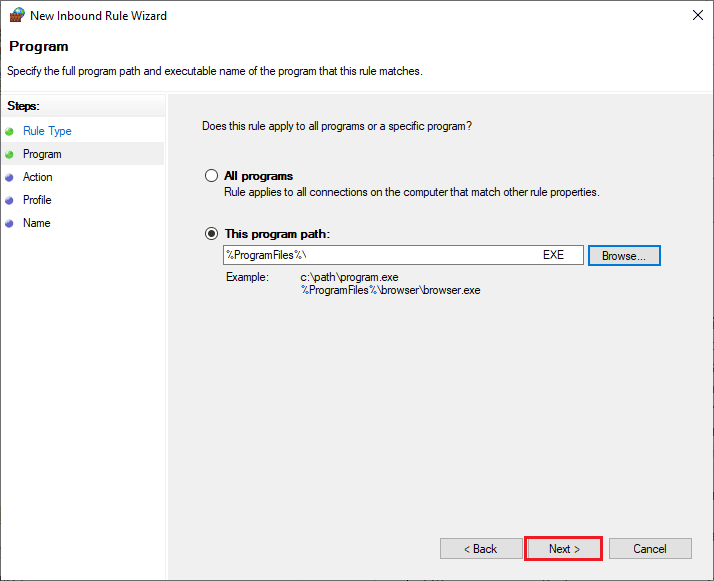
8. Сада изаберите радио дугме поред Дозволи везу и кликните на Нект > као што је приказано.
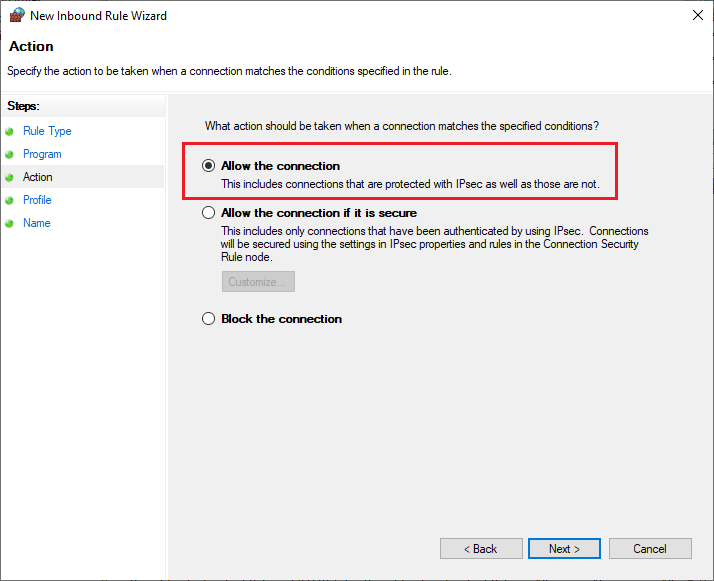
9. Уверите се да су поља Домаин, Привате и Публиц изабрана и кликните на Нект > као што је приказано.
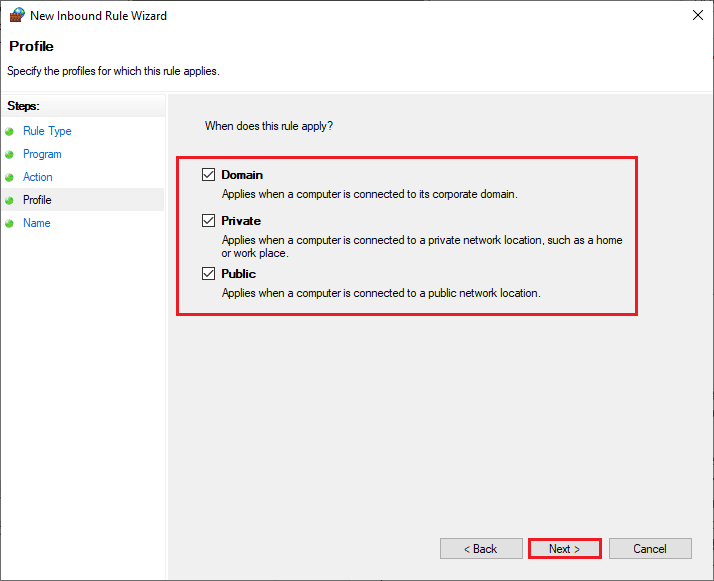
10. На крају, додајте име новом правилу и кликните на Заврши.
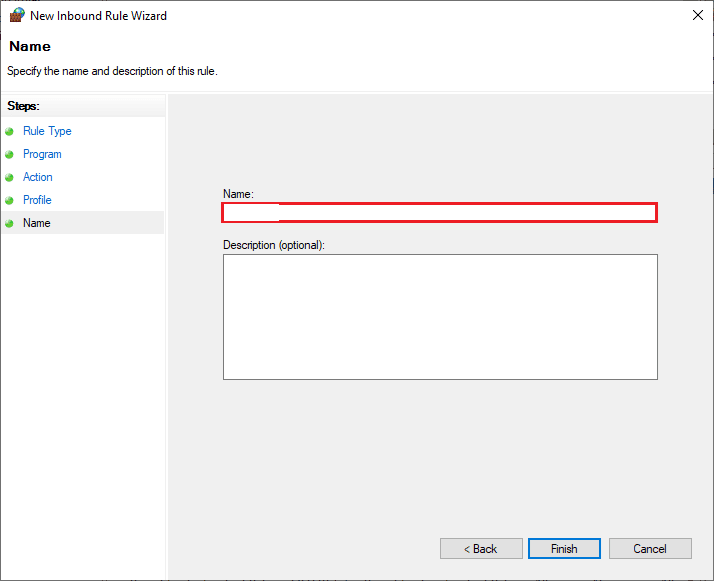
Завршено! Проверите да ли можете да отворите Аваст без икаквих проблема или не.
Метод 10: Поправите Аваст Антивирус
Ако вам горе наведена решења не помогну да решите проблем Аваст антивирусног програма који не ажурира дефиниције вируса, можете покушати да поправите апликацију да бисте исправили све штетне грешке у апликацији. Ово такође поправља оштећене инсталационе датотеке, па чак и ако овај метод не успе, можете поново инсталирати апликацију према упутствима у следећој методи.
Опција 1: Преко Аваст Антивирус поставки
1. Покрените Аваст Антивирус и идите на Мени > Подешавања као што сте раније радили.
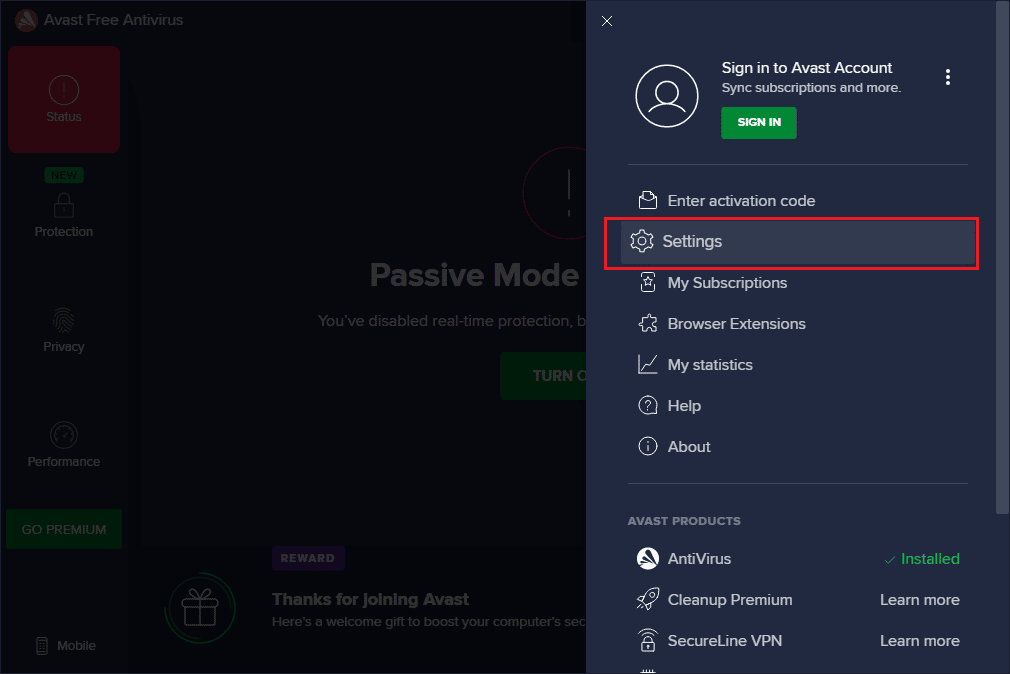
2. Затим пређите на картицу Решавање проблема.
3. Овде кликните на Поправи апликацију у десном окну. Сачекајте док се процес поправке не заврши. Ово би могло потрајати.
Напомена: Избегавајте затварање прозора или картица током процеса поправке.
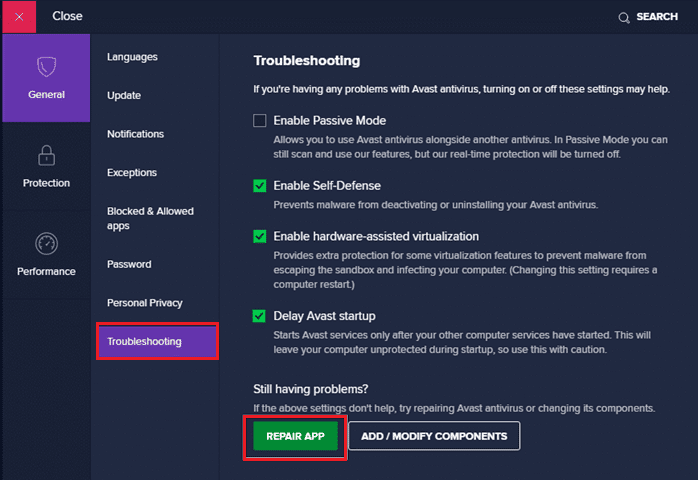
4. Када се поправка заврши, поново покрените рачунар. Проверите да ли се дефиниције вируса Аваст неће ажурирати да ли је проблем решен или не.
Опција 2: Кроз додавање или уклањање програма
1. Откуцајте Додај или уклони програме у Виндовс оквир за претрагу. Покрените га из резултата претраге, као што је приказано.
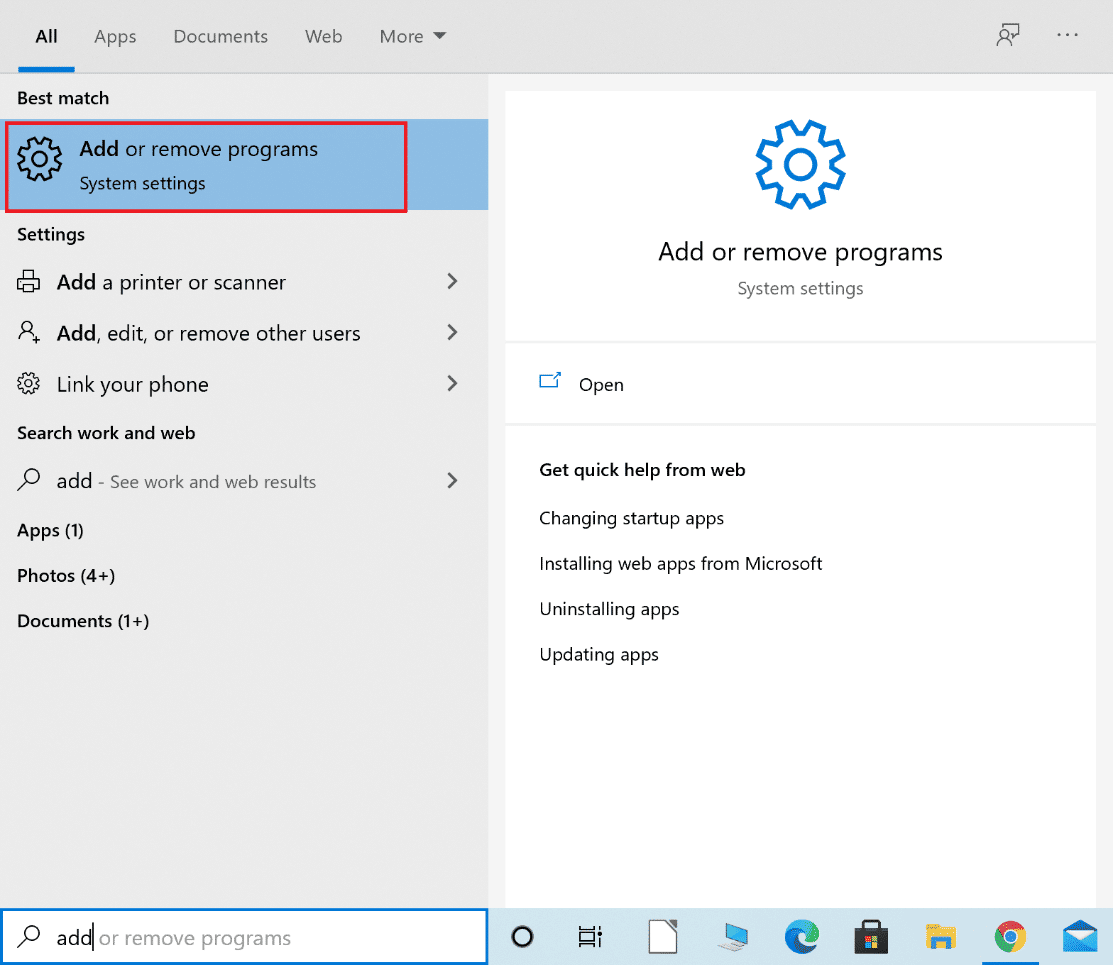
2. У Сеарцх тхис лист бар откуцајте Аваст.

3. Затим кликните на Аваст, а затим на Измени.
Напомена: Слика испод је приказана за референцу. Следите исто за Аваст.
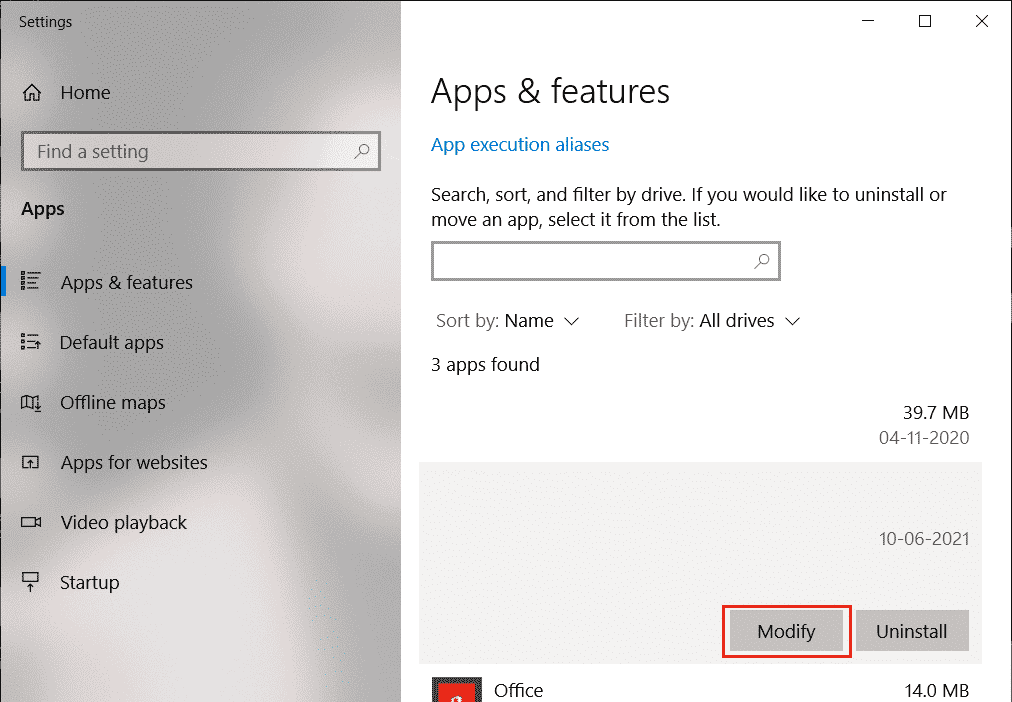
4. Кликните на Поправи у Аваст искачућем прозору и пратите упутства на екрану.
Сачекајте да се поправи. Поново покрените Виндовс 10 рачунар и проверите да ли је проблем решен или не.
Метод 11: Ресетујте Аваст подешавања
Можете да ресетујете Аваст подешавања на рачунару са оперативним системом Виндовс 10 да бисте решили проблем који Аваст не ажурира дефиниције вируса. Ово ће решити сва погрешна подешавања конфигурације без апликације, помажући вам да лако решите проблем.
Напомена: Ресетовање Аваст-а ће ресетовати све опције и функције апликације на њихове подразумеване вредности. Морате поново да конфигуришете ове опције када отворите апликацију након ресетовања.
1. Покрените Аваст и кликните на опцију Мени у горњем десном углу екрана.
2. Сада изаберите Подешавања са падајуће листе.
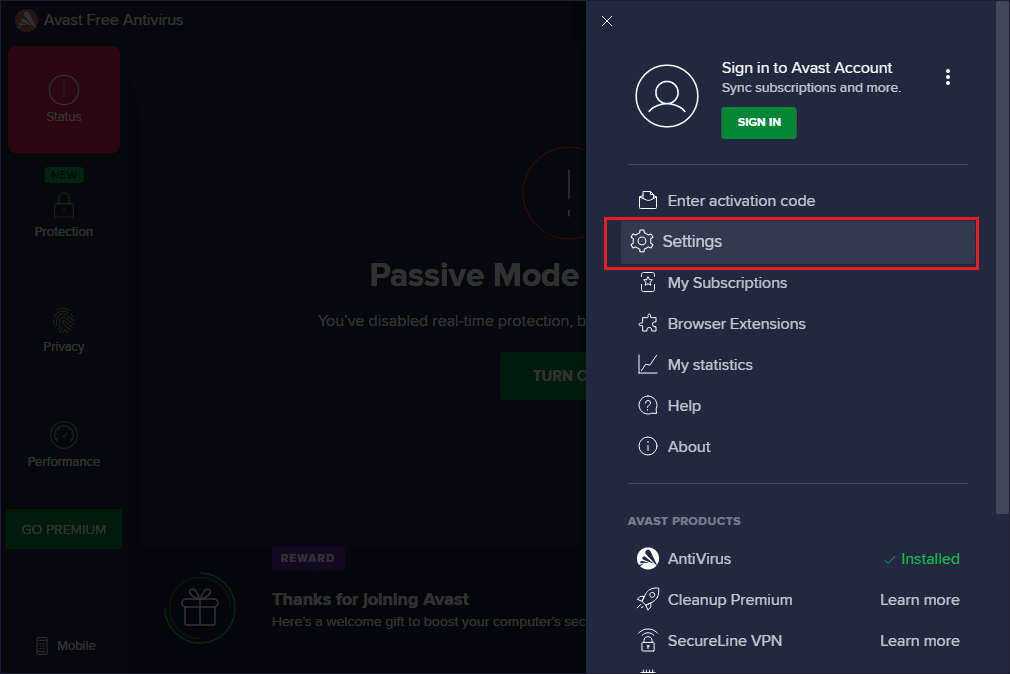
3. Затим идите на картицу Генерал, а затим изаберите опцију Решавање проблема.
4. Затим изаберите дугме Ресет то Дефаулт.
5. Ако се од вас затражи, кликните на Да и наставите са упутствима на екрану. Проверите да ли сте решили проблем Аваст антивирусног програма који не ажурира дефиниције вируса или не.
Метод 12: Поново инсталирајте Аваст у безбедном режиму
Ако поправка Аваст и даље не реши проблем Аваст вируса, дефиниције вируса неће ажурирати, можда ћете морати поново да инсталирате апликацију у безбедном режиму да бисте то поправили. Када очистите инсталацију Аваст-а, неисправна апликација заједно са кеш датотекама и оштећени регистри ће бити поправљени.
Посетите Аваст званични сајт за деинсталирањеа затим кликните на авастцлеар.еке да бисте добили Аваст Унинсталл Утилити, као што је приказано у наставку.
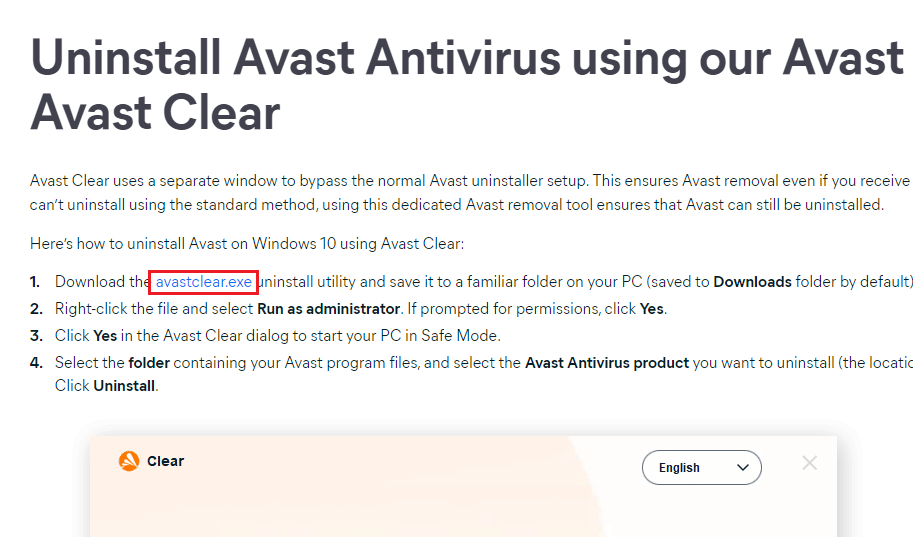
Сада морате да покренете Виндовс у безбедном режиму следећим корацима:
1. Притисните Виндовс конфигурацију система у Виндовс траци за претрагу.
2. Затим кликните на Конфигурација система да бисте га покренули.
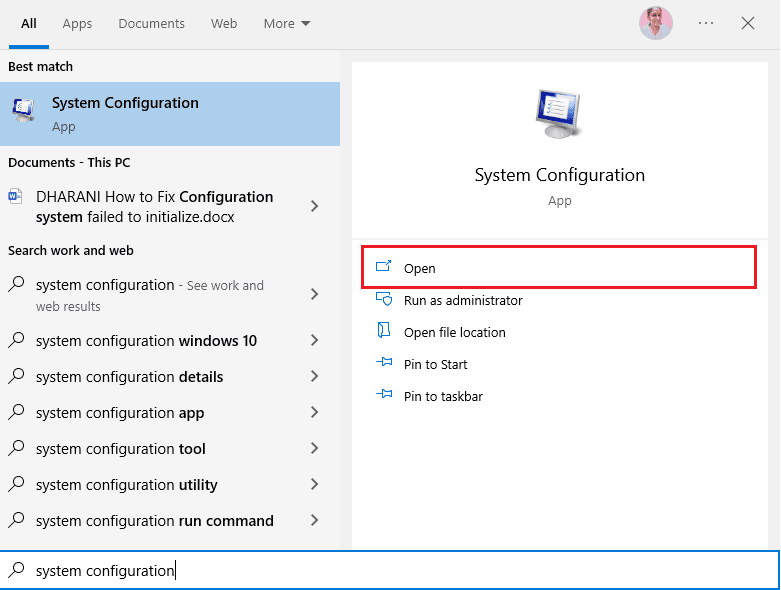
3. Сада кликните на картицу Боот у прозору који се отвори.
4. Затим изаберите Безбедно покретање под Опције покретања, а затим кликните на ОК, као што је приказано испод. Поново покрените рачунар и рачунар ће се покренути у безбедном режиму.
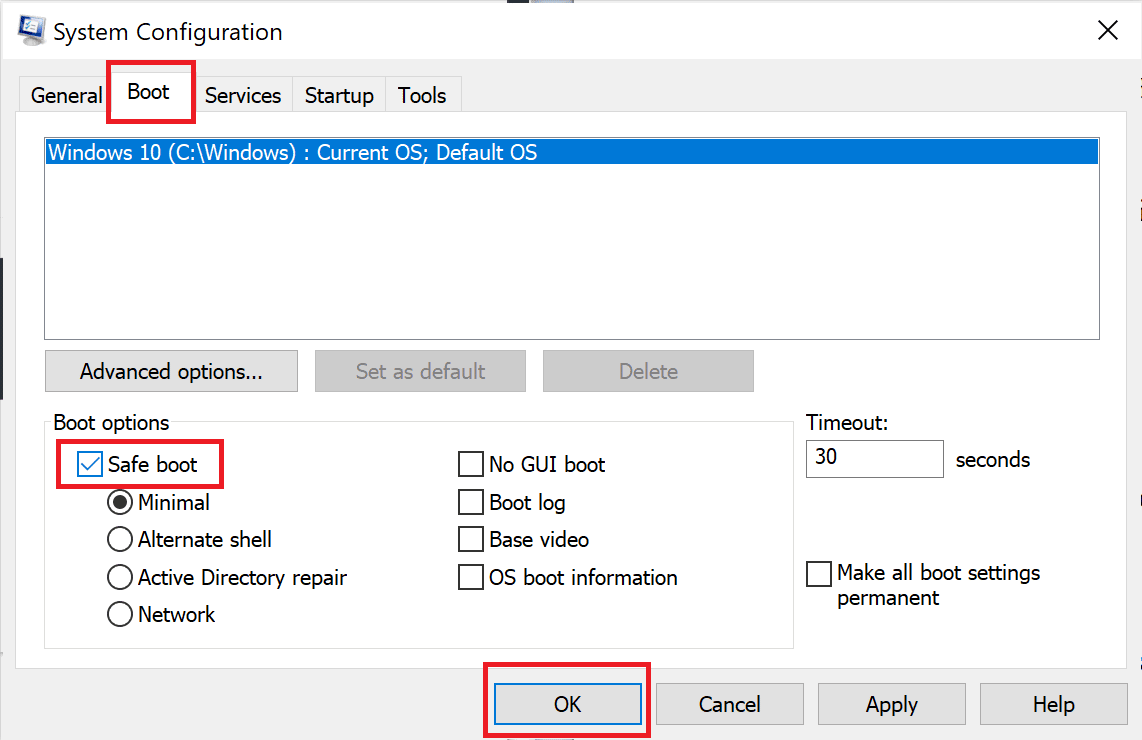
5. Када се Виндовс 10 отвори у безбедном режиму, кликните на преузети Аваст Унинсталл Утилити који сте претходно преузели.
6. У прозору услужног програма за деинсталацију, уверите се да је изабрана исправна фасцикла која садржи оштећени Аваст програм.
7. Сада кликните на Деинсталирај.
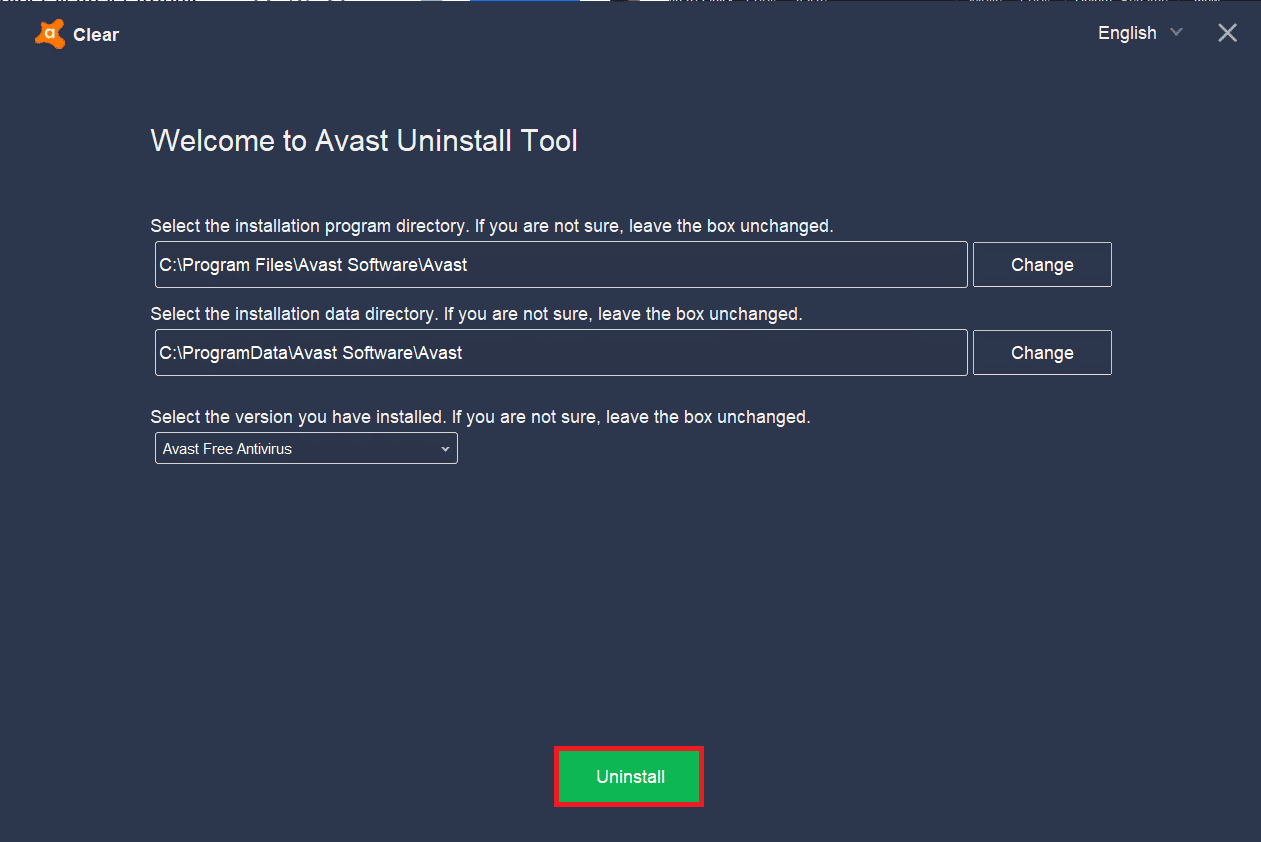
8. Након што је Аваст деинсталиран, поново покрените Виндовс у нормалном режиму.
9. Посетите ову званичну везу за Аваст а затим кликните на ПРЕУЗМИ БЕСПЛАТНУ ЗАШТИТУ да преузмете најновију Аваст Антивирус апликацију, као што је приказано испод.
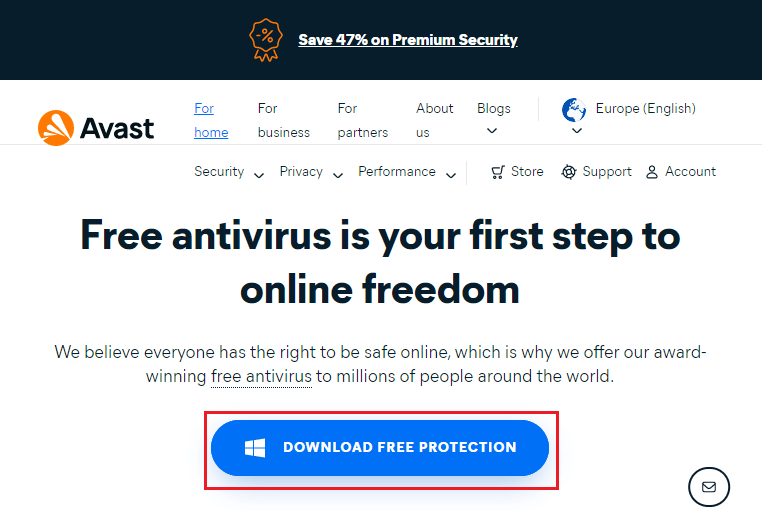
10. Када се датотека преузме, урадите у Моја преузимања, двапут кликните на датотеку за подешавање и пратите упутства на екрану да бисте инсталирали Аваст.
Сада када покренете програм Аваст, нећете се поново суочити са проблемом са дефиницијама вируса који се неће ажурирати.
Метод 13: Контактирајте Аваст подршку
Ако постоје велики проблеми са Авастом чак и након поновног инсталирања софтвера, можете потражити помоћ на Аваст локацији за подршку. Ово је опција која вреди испробати да бисте се решили проблема са дефиницијама вируса који Аваст не ажурира. Пратите доле наведене кораке да бисте контактирали Аваст сајт за подршку.
1. Покрените свој омиљени претраживач и посетите званични Аваст центар за помоћ.
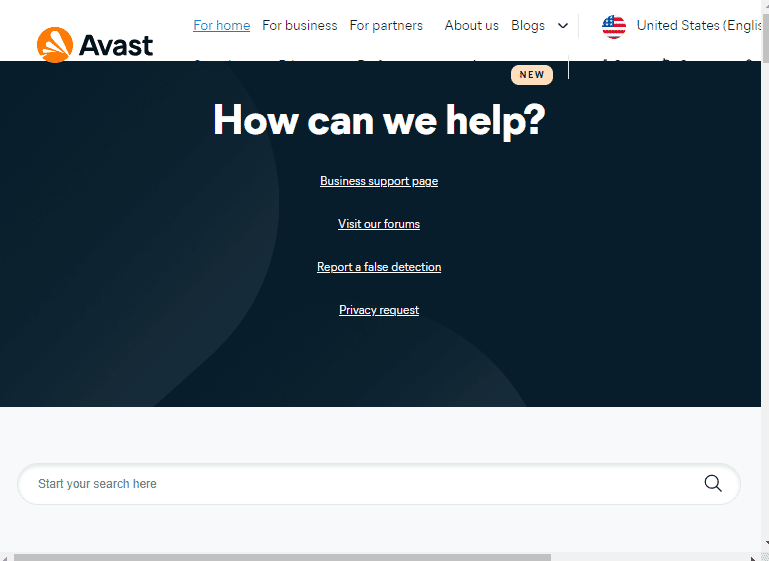
2. Сада, скролујте надоле по екрану и кликните на дугме Контактирајте нас.
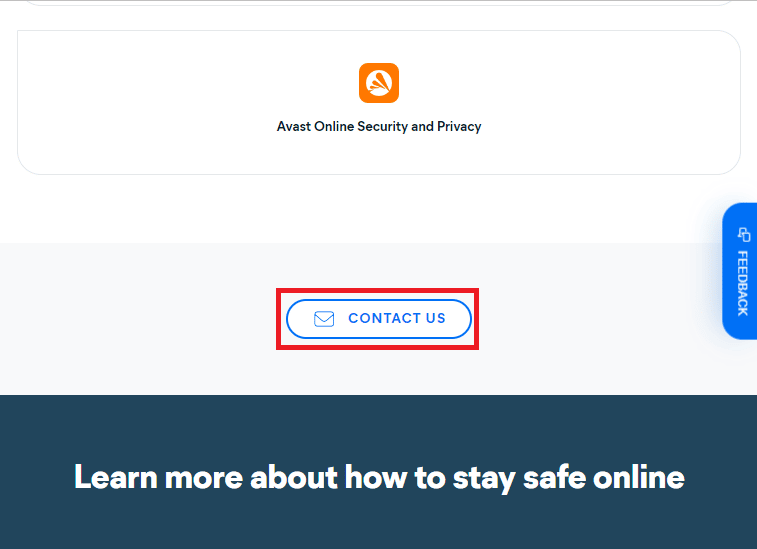
3. Затим пријавите свој проблем пратећи упутства на екрану и сада можете да се повежете са Аваст професионалцем да реши проблем Аваст антивирусног програма који не ажурира дефиниције вируса.
Често постављана питања (ФАК)
К1. Зашто мој Аваст не ажурира дефиниције вируса?
Анс. Ако постоје проблеми са некомпатибилношћу на вашем рачунару, ваш Аваст неће ажурирати нова подешавања. Ако ваш Аваст не ажурира ову функцију уместо вас, проверите подешавања заштитног зида или поправите софтвер ако је потребно.
К2. Да ли Аваст изазива проблеме са Виндовс 10?
Анс. У неким околностима, Аваст може да омета унапред инсталиране апликације на вашем рачунару и узрокује пад Виндовс 10, замрзавање, потрошњу више ресурса, приказ грешке плавог екрана (БСОД) и још много тога. Ово се може догодити због неких некомпатибилних програма које покрећете ручно или неколико аутоматских услуга које раде у позадини када покренете Виндовс.
3. Зашто се мој прегледач Аваст не отвара?
Анс. Ако се Аваст прегледач не отвори на вашем Виндовс 10 рачунару, то може бити зато што је застарео или није правилно ажуриран. Неколико оштећених датотека у апликацији такође узрокује проблем. Кеш меморија претраживача, колачићи и оштећени подаци такође спречавају отварање Аваст-а у прегледачу.
4. Да ли је Виндовс Дефендер бољи од Аваста?
Анс. Да будемо прецизнији, Аваст је бољи од Виндовс Дефендер заштитног зида. Неколико извештаја каже да је стопа откривања за заштитни зид Виндовс Дефендер била 99,5%, док је Аваст открио 100% малвера и вируса. Аваст такође долази са напредним функцијама које нису у Виндовс Дефендер заштитном зиду.
***
Надамо се да је овај водич био од помоћи и да сте могли да решите проблем који Аваст не ажурира дефиниције вируса у вашем систему. Јавите нам који је метод за вас био најбољи. Такође, ако имате било каква питања/сугестије у вези са овим чланком, слободно их оставите у одељку за коментаре.